C盘莫名其妙满了,教你5种方法解决
|
C盘爆满会发生什么? 许多Windows用户会遇到以下问题:“我的win10 c盘莫名其妙满了?怎么回事啊”。你可能还会收到磁盘空间不足的警告。当系统C盘空间不足时,某些程序可能无法正常运行。甚至还可能会导致系统崩溃。因此,你需要尽快解决此问题。
为什么C盘莫名其妙满了? Ø病毒和恶意软件可能会不断往C盘生成垃圾文件。 Ø你在不经意间已经将大文件保存到了C盘中。例如,默认的下载文件夹就位于C:中。 Ø页面文件,Windows.old文件目录,临时文件和其他系统文件可能就已已经占用了系统分区的大部分空间。 Ø还有其他神秘的的原因可能导致c盘满了,可以尝试以下多种方法来处理c盘满了怎么清理的问题。 C盘莫名其妙满了的解决方案 通过前面,我们已经知道了该问题的几个原因,下面我们就该学习如何解决它了。 1. 扫描计算机中是否存在不需要的软件或病毒 当你发现C盘已满时,你应该先进行病毒扫描,如果电脑没有安装杀毒软件的话,建议你安装一个,或者默认开启自带的Windows 安全中心。然后,执行一次全盘扫描。为了保护你的计算机免受病毒和恶意软件的侵害,建议你更新Windows系统到最新版。 2. 运行磁盘清理 磁盘清理是Windows的内置工具,可让你删除一些无法在资源管理器中删除的文件。 步骤1. 右键单击C盘,然后选择“属性”,然后在磁盘属性窗口中单击“磁盘清理”按钮。 步骤2. 在“磁盘清理”窗口中,选择要删除的文件,然后单击确定。如果没有太多空间可以释放,则可以单击“清理系统文件”按钮删除系统文件。在这里,你可以删除以前的Windows安装(Windows.old文件夹),系统还原点,回收站和其他系统文件。
3. 删除休眠文件 Windows会为休眠文件保留大约一半的内存RAM空间。如果你的计算机RAM为8GB,则休眠文件(hiberfil. sys)的大小约为4GB。 删除hiberfil. sys文件: 步骤1. 转到“开始”菜单,键入“cmd”,然后右键单击结果“命令提示符”,然后选择“以管理员身份运行”。 步骤2. 然后键入“powercfg. exe -h off”,然后按Enter。之后,你应该在C盘上看到多几个GB的可用空间。 4. 卸载程序 Windows有许多内置程序,尤其是Windows 10。你可以卸载不需要的程序。另外,你可能已经安装了以后不再需要的程序。卸载它们以释放空间。 步骤1. 你可以同时按下Win S键,然后输入“添加或删除程序“,双击搜索到的结果,将进入“应用和程序”界面。 步骤2. 在Windows 8/8.1中,你可以键入“uninstall”,然后从结果中选择“程序和功能”。 步骤3. 在这里,你可以右键单击要卸载的程序,然后选择“卸载”。
5. 扩展系统分区而不丢失数据 如果完成所有这些步骤后,c盘莫名其妙满了的问题还是没有解决,则可以考虑方法从同一硬盘上的另一个分区向系统分区添加一些空间。你可以使用免费的分区管理器软件——傲梅分区助手专业版扩展C盘,而无需删除其后面的分区。 要在Windows 10/8/7中扩展系统分区,请执行以下操作: 步骤1. 点击下方按钮下载免费的分区工具并运行它。 步骤2. 右键单击具有更多可用空间的分区,然后选择“调整/移动分区”。如果你的硬盘驱动器有一些未分配的空间,则可以跳到步骤4。
步骤3. 在弹出窗口中,向右拖动分区的末端以缩小该分区以生成一些未分配的空间。
步骤4. 右键单击C盘,然后选择“合并分区”。在下一个屏幕中,检查C盘和未分配的空间,然后单击“确定”。
步骤5. 单击“提交”以保存这些更改。
C盘莫名其妙满了,还有一种解决方案——升级到更大的硬盘。你可以将旧硬盘克隆为新硬盘或SSD,而无需重新安装Windows。 |
- 上一篇

Win10去格式粘贴的骚操作!插件软件快捷键都有
会自带原网页的格式。01使用快捷键 使用快捷键粘贴是目前最简单的方法了,这个方法会自动清除原格式,在 Chrome 浏览器使用这个方法也可以粘贴。会根据你的文档更改字体,第四个选项就是将纯文本粘贴到Word中,右键单击然后选择只保留文本。03Chrome扩展插件 在 Chrome 浏览器扩展程序中,使用方法就是选好你要复制的内容。
- 下一篇
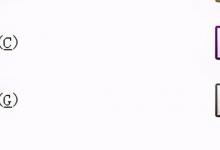
开源免费的 MS Office替代品,有这种好事?
也许可以试试这个开源免费的跨平台办公软件——LibreOffice。Writer(文字处理)、Draw(矢量绘图)、Impress(演示文稿)、Calc(电子表格)、Base(数据库)、Math(数学公式)。是大多数 Linux 发行版中随附的默认办公套件。而一些使用频率并不那么高的收在了菜单里,03功能 几乎包含传统办公软件的一切功能。

